A kms szolgáltatás telepítésének módja, az ubuntu - ablakok valós megjegyzései
Megjegyzés: a szolgáltatás aktiválásához 25 ügyfél munkaállomást és 5 kiszolgálót kell csatlakoztatni hozzá, majd teljes aktiválási módba kerül. Ha túlságosan lusta várni arra, hogy ez megtörténjen, használhatja a Virtualbox-ot és telepítheti a klónozott VM-eket. és miután elvégezte a sysprep-et a készítményhez.
Megjegyzés: B osztályú kulcsom van
Ezután a telepítési sorrend:
2. lépés: A munkaállomások és szerverek első frissítése: KB2757817. (Kötelező rendszergazdai jogok) vagy központilag a frissítő szerveren keresztül:
C: \ Users \ Administrator> wusa.exe Windows6.1-KB2757817-x64.msu / norestart / csendes
3. lépés: A kiszolgálóállomás után indítsa újra.
4. lépés: Aktiválom a szabályt a Tűzfalon azon a kiszolgálón, ahol telepítem a KMS szolgáltatást:
C: \ Users \ Administrator> netsh advfirewall firewall set szabály name = "Key ManagementService (TCP-In)" új enable = yes
Frissítve 1 szabály.
Újraindítás után: Szoftvervédelem
C: \ Felhasználók \ Adminisztrátor> net stop sppsvc
C: \ Felhasználók \ Adminisztrátor> net start sppsvc
C: \ Felhasználók \ Adminisztrátor> slmgr / ipk
egy pillanatra a mester válaszát:
Telepített termékkulcs
6. lépés: Ellenőrizem, hogy a kulcs valóban telepítve van-e:
Miután a telepítés befejeződött, bejelentkezünk a rendszerbe, és győződjünk meg róla, hogy KMS szerverként van beállítva ...
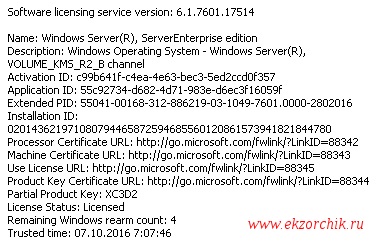
7. lépés: Aktiválja a KMS-állomást a telepíthető állomáson ezzel a KMS szolgáltatással. (A parancssor adminisztrátori jogosultságokkal kezdődik)
A Windows Server (R), a ServerEnterprise kiadás aktiválása
A termék sikeresen aktiválva van.
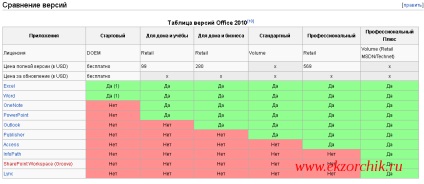
A KMS-kiszolgáló beállítási lehetőségeit lásd: Slmg.vbs
C: \ Felhasználók \ Adminisztrátor> netstat -a | findstr ": 1688"
TCP 0.0.0.0:1688 srv-dc: 0 LISTENING
9. lépés: A KMS szolgáltatás aktiválása után újra kell indítania a rendszert.
Lépés №10: Ha az Active Directory, hogy létrehozzanak egy DNS-ben a vállalati LAN - Record telepített szolgáltatás a tartományvezérlő (ha a DNS-szolgáltatás fut rajta), hogy munkahelyeket tudja, hol engedélyt kérni kulcsot.
Start - Vezérlőpult - Felügyeleti eszközök - DNS pillanat - DNS → SRV-dc → Forward Lookup Zones - polygon.local - és a jobb egérgomb ezen a területen megjelenik egy menü, Egyéb új rekordok → válassza a Szolgáltatás (SRV), majd kattintson a gomb " Rekord létrehozása ...”. Most létre az SRV rekord:
11. lépés: Ellenőrizem, van-e már KMS szolgáltatás a helyi hálózaton. azaz Szükséges megtalálni az SRV-rekordot a DNS-ben: _VLMCS. a KMS szerverre hivatkozik:
C: \ Users \ Administrator> nslookup -q = srv _VLMCS._tcp.polygon.local
Mint látható, van egy rekord - minden rendben van.
Megjegyzés: a kliens munkaállomásoknak a Windows rendszer és az Office csomag aktiválása előtt különleges követelmények vannak:
- A helyes időzóna megjelenése (számomra (UTC + 03: 00) Volgograd, Moszkva, Szentpétervár (RTZ 2)
- Szinkronizált idő az időszerverrel a helyi hálózaton belül
Ha ez a feltétel teljesül, akkor a naplókat a szerveren, ahol az emelt KMS szolgáltatás: Start - Vezérlőpult - Felügyeleti eszközök - Esemény nézet - Eseménynapló (helyi) - Alkalmazások és szolgáltatások naplók - Key Management Service lesz az első rekord, hogy ez az állomás a 0x0-kód sikeresen iránti kérelmet benyújtó aktiválás után aktiválódott:
Aktiválási kérelem feldolgozásra került.